跟所有的Word版本一样,用户可以在Word2013文档窗口中方便地设置文本、数字等字符的字体,操作步骤如下所述:
第1步,打开Word2013文档窗口,并选中需要设置字体的文本块。在“开始”功能区的“字体”分组中单击“字体”下拉三角按钮,如图2013073001所示。
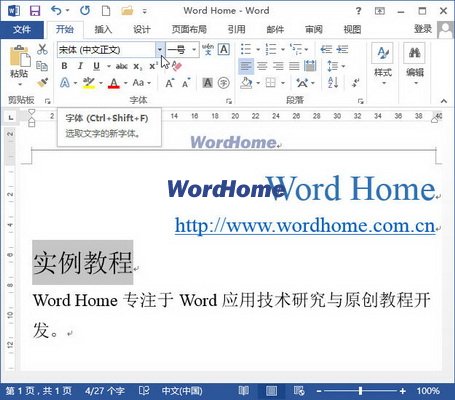
图2013073001 单击“字体”下拉三角按钮
第2步,在打开的字体列表中显示出三组字体,其中“主题字体”是通过“页面布局”分组中的“主题”设置功能设置字体;“最近使用的字体”显示最近经常使用的字体;“所有字体”则显示当前计算机中已安装的完整字体列表。将鼠标指针指向目标字体,则选中的文字块将同步显示应用该字体后的效果。确认该字体符合要求后,单击鼠标左键即可,如图2013073002所示。
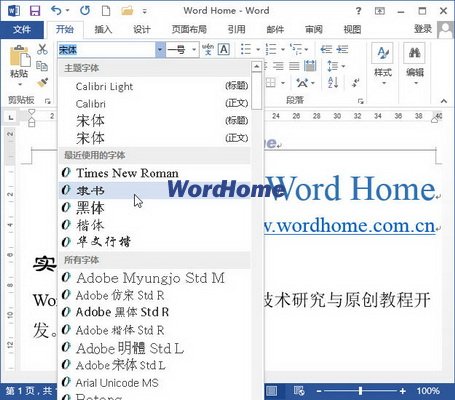
图2013073002 单击选中目标字体